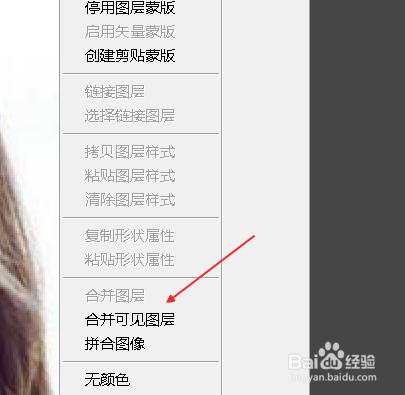1、打开Photoshop软件之后,点击“文件”-“打开”,如图。

2、然后在弹出窗口中选择需要更换头像的两张素材,如图。
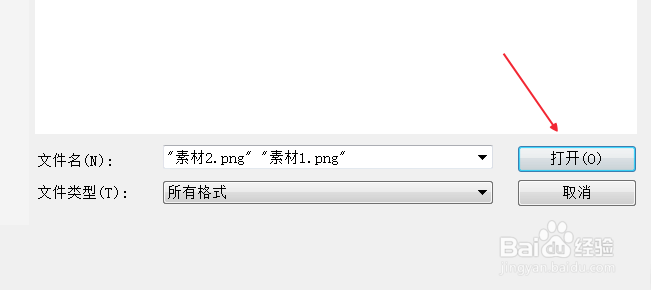
3、接着找到菜单栏的“窗口”-“排列”-“双联垂直”,如图。
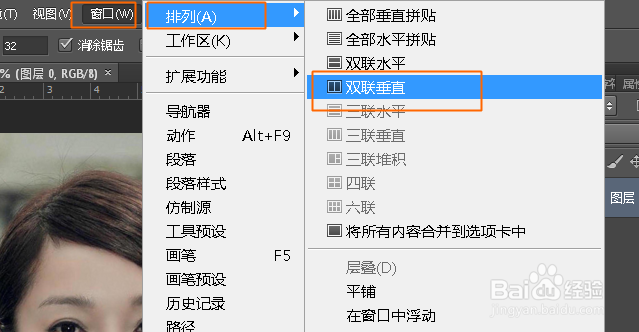
4、这时候在同一个窗口中就可以看到两张照片素材了,如图。
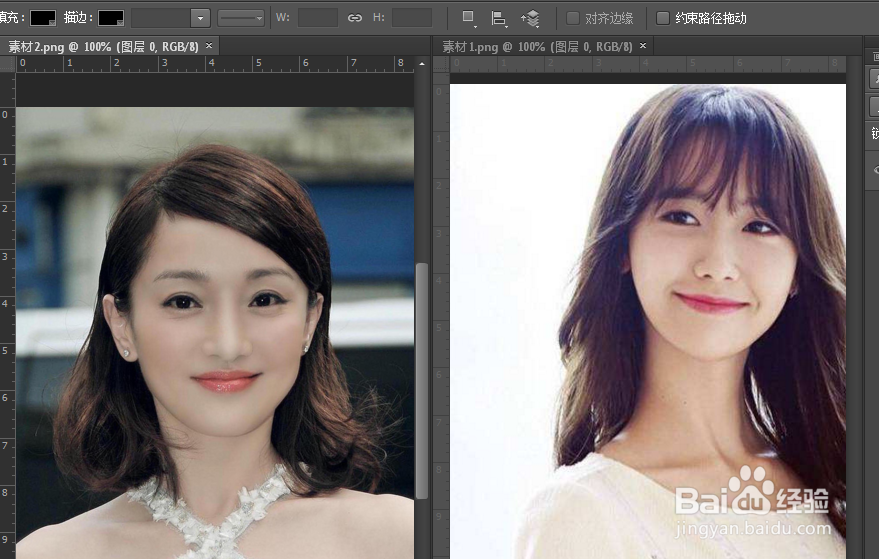
5、接着在工具栏里选择椭圆选框工具,如图。

6、在素材2照片上选区脸部的区域,最好选择大些,点击ctrl+c,如图。
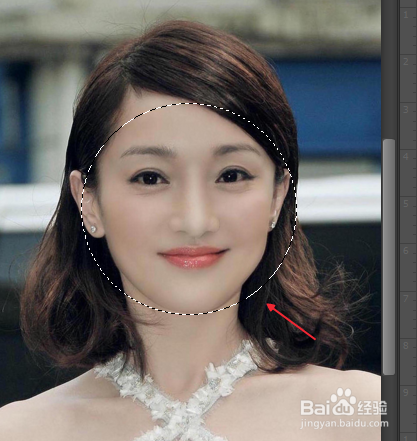
7、然后点击素材2照片,ctrl+v,粘贴,这时候头像是错位的,如图。
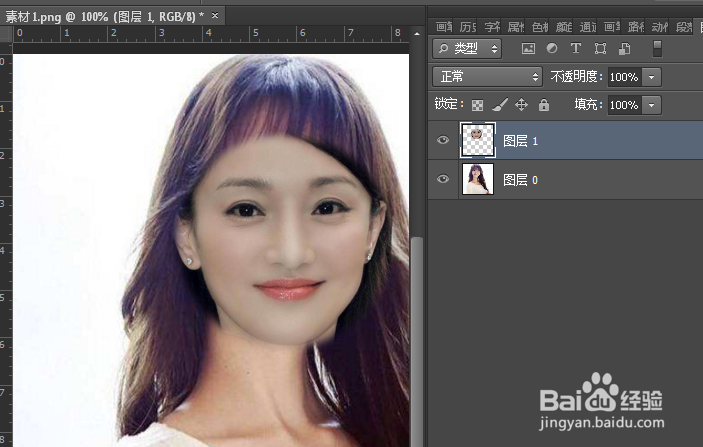
8、设置图层1的不透明度为83%,方便调整脸部位置,以及抠图,如图。
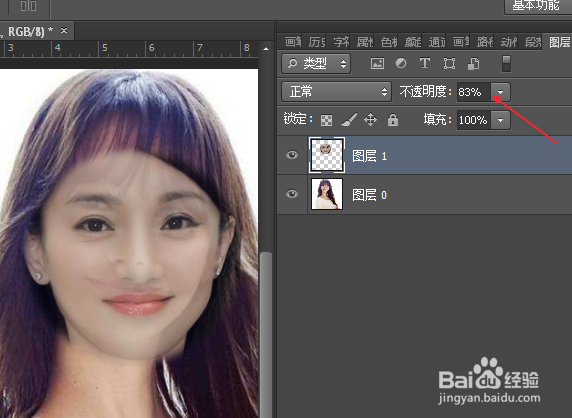
9、使用移动工具移动图层1的位置,尽量和素材1的脸部重合,如图。
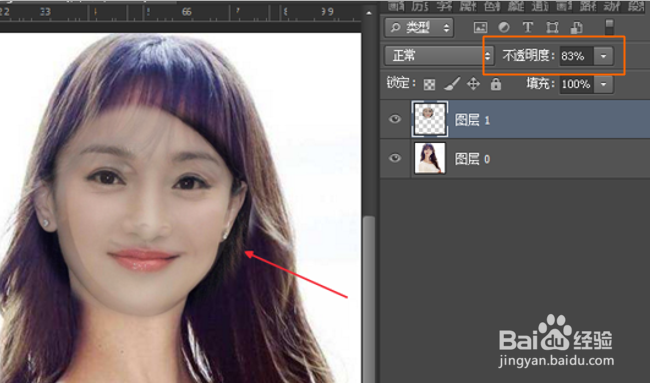
10、然后点击图层面板下方照相机样式的按钮,给图层1添加蒙版,如图。
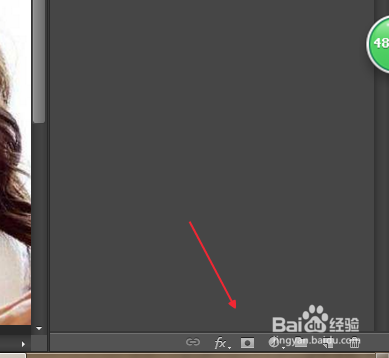

11、选择画笔工具,设置不透明度为62%,如图。
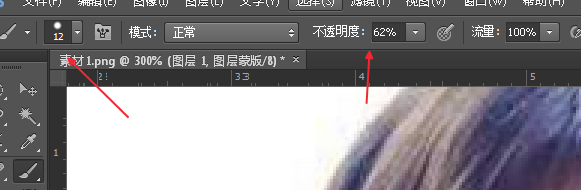
12、利用放大镜放大图像,调整前景色为黑色,背景色为白色,如图。
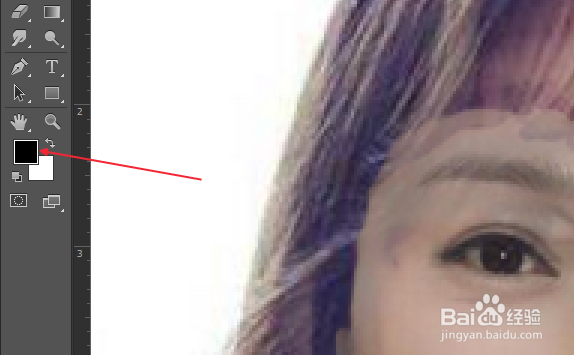
13、然后利用画笔工具涂抹脸部周围的部分,如果出错的话,切换前景色为白色,背景色为黑色,重新调整回来,如图。


14、给图层0加锁,然后选择图层1,从图像-调整里调出色阶,保持脸部和脖子颜色一致,如图。
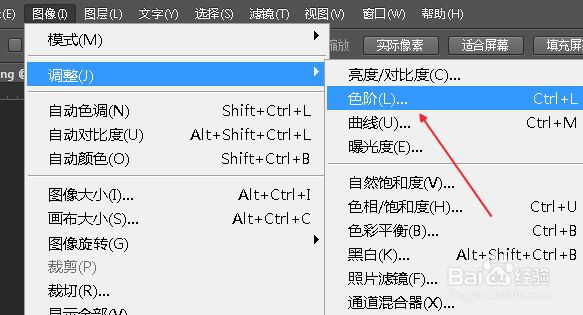

15、然后从图像-调整-亮度和对比度,来调整对应参数,如图。
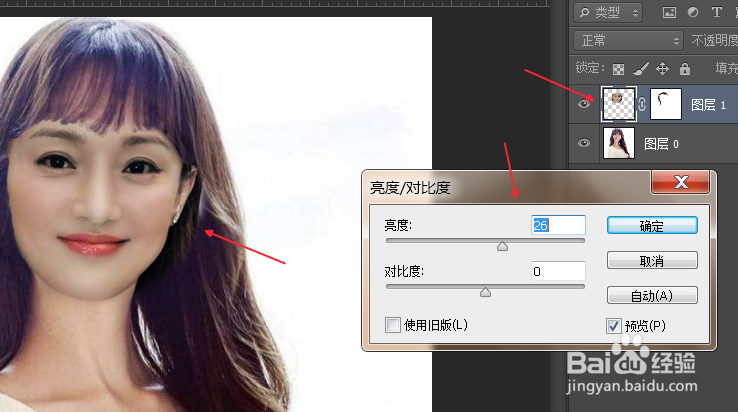
16、调整图层1不透明度为100%,如图。

17、最后合并可见图层,就完成了,可以保存了。